如何在Microsoft Office中听写文本
- 技术相关
- 1年前
- 314
- 更新:2024-01-24 15:04:07
既然你可以口述文本,为什么还要在Microsoft Word、Excel、PowerPoint和OneNote中用老式的方式打字呢?无论您是有残疾、身体不适,还是希望节省时间,微软的口述工具都可以帮助您完成工作。
基于Microsoft Garage项目
在Word for Microsoft 365中听写
如果您订阅了Microsoft 365,请启动Microsoft Word并打开文档。将光标放在要开始听写的位置。单击主页功能区上的口述图标。第一次执行此操作时,Word可能会请求允许使用您的麦克风。授予许可并开始发言。
口述单词、标点和特定动作,如“换行”和“新段落”。你可能希望一次只听写几个句子或一个段落,然后停下来,这样你就可以检查你的课文是否有任何错误。要停止听写,请再次按下听写图标。
激活该工具后,单击Microsoft口述小工具栏上的设置图标。在这里,您可以更换和测试麦克风,以确保您的话被拾取。启用自动标点符号,以便您的听写自动包括句点、逗号和其他标记,而无需您说出它们。
您还可以打开或关闭亵渎过滤器。打开此过滤器后,任何淘气的单词都会显示为一系列星号。在设置窗口中进行任何更改后,单击保存。
您甚至可以口述其他语言的文本。单击口述窗口上的设置图标。移动到口语语言命令,然后选择您要使用的语言。
用文字抄写
Microsoft Word还提供转录功能,您可以录制文字并将其另存为音频文件(.wav、.mp4、.m4a或.mp3)或上传现有的音频文件。然后您可以将转录的单词导入到当前文档中。要尝试此操作,请单击口述按钮上的向下箭头,然后选择转录。在转录侧边栏中,单击上传音频。
选择要导入的文件。在出现转录的单词后,单击播放按钮进行收听。单击Add to Document,您可以选择仅添加文本、添加带有发言者姓名的文本、添加带有时间戳的文本或添加带有发言者姓名和时间戳的文本。选择所需的选项,文本就会出现在文档中。
要录制新的抄本,请单击开始录制按钮,然后说出您的文字。完成后,单击麦克风图标。播放转录以确保它是正确的。单击铅笔图标可编辑任何单词。单击句子旁边的加号图标可将其插入到文档中。单击添加到文档按钮将所有文本添加到您的文档。
在PowerPoint中听写
启动PowerPoint for Microsoft 365并打开新的或现有的演示文稿。单击功能区上的口述图标并口述您的文本。完成后,再次单击该图标以停止听写。
就像Word一样,PowerPoint也可以处理其他语言的听写。要尝试此操作,请单击“听写”按钮上的向下箭头,选择要听写的语言,然后说出要添加的单词。
在Word中为Web听写
在Web上使用Microsoft Office
要使用转录功能,请单击口述按钮上的向下箭头,然后选择转录。要查看不同的设置并查看其他可用于听写的语言,请单击听写工具栏上的设置图标。
在OneNote中听写
您可以在两个不同版本的OneNote中听写文本。或者转到Web上的Office
在您的移动设备上口述Office
您的iPhone、iPad和Android设备提供了可通过键盘访问的内置听写功能。这些工具支持Microsoft 365应用程序和其他基于文本的程序。要在Office文档中听写文本,请在任何区域点击以显示键盘并选择麦克风图标。然后,您可以口述想要添加的单词。轻触屏幕上的任何区域即可停止听写。
使用Windows语音识别
Microsoft Office口述工具不适用于Excel或更早版本的Office,并且口述不能为您提供轻松更正错误、向词典添加单词或管理设置的方法。可以克服这些限制的一个选择是直接内置到Windows 10和Windows 11中的Windows语音识别工具。
该工具与任何Windows程序兼容,包括所有版本的Office,如Microsoft 365、Office 2019和以前的版本。打开Word、Excel、PowerPoint或任何其他程序,按住Win键并按H键以打开屏幕顶部的听写工具栏。然后开始听写。
您可以口述标点符号和在屏幕上移动的特定操作。例如,说“Tab”移到列中的下一个单元格,或说“new line”移到行中的下一个单元格。说“撤销那个”这样的话来抹去你口述的最后一个单词。Microsoft提供了您可以使用Windows语音识别口述的短语和操作的完整列表。
如果在Windows 10或11中打开控制面板并单击语音识别,则可以设置麦克风、训练语音识别或参加语音教程。
使用第三方程序
如果你不想使用微软的解决方案之一,有许多第三方语音听写程序可以作为一个整体与Microsoft 365、Microsoft Office、其他应用程序和Windows一起使用。其中一些产品的价格很高,但它们也提供了比微软内置工具更强大的功能和更大的灵活性。
例如,Nuance的Dragon专业计划
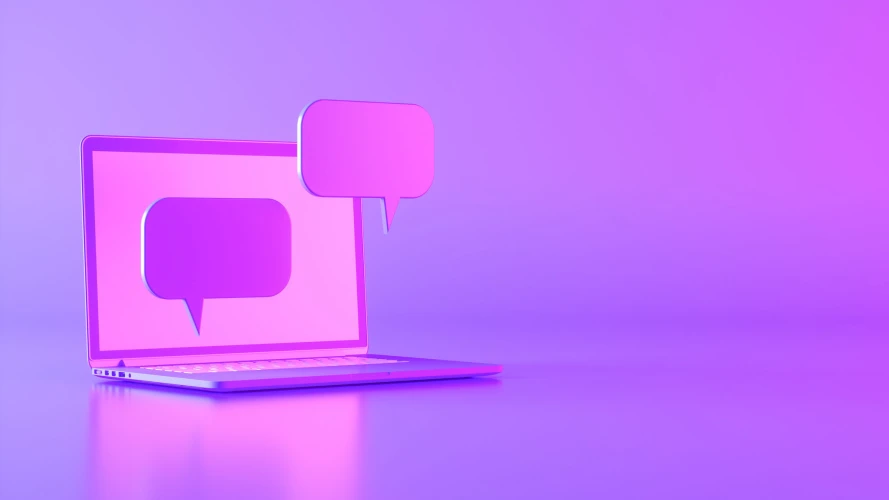
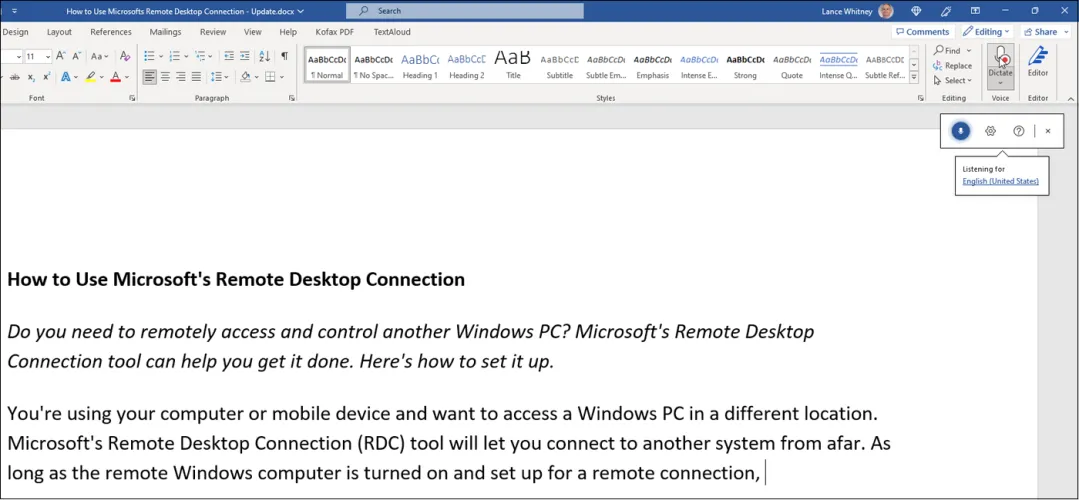
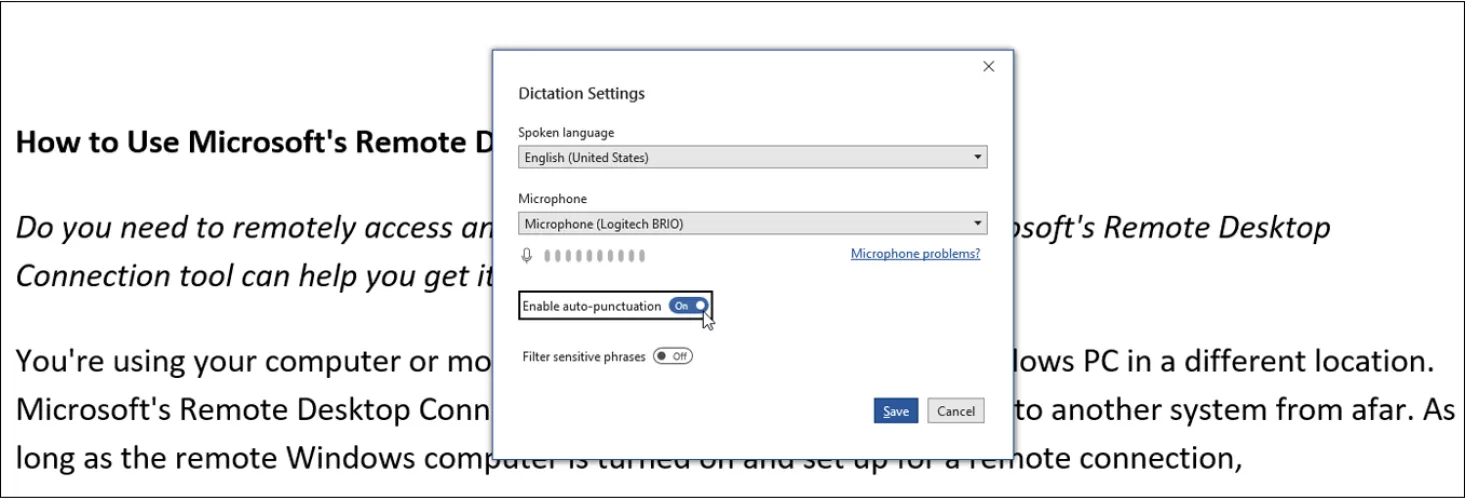
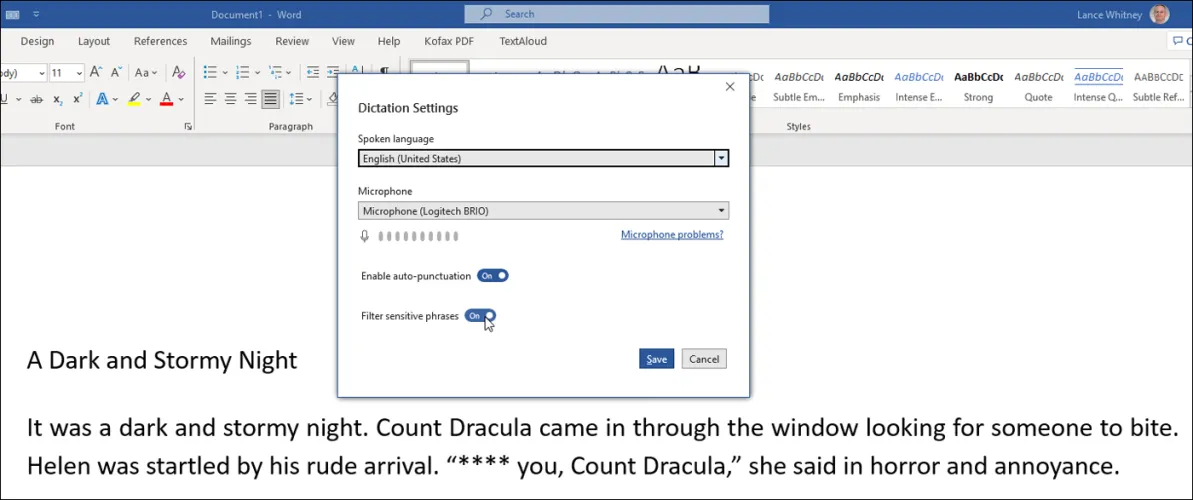
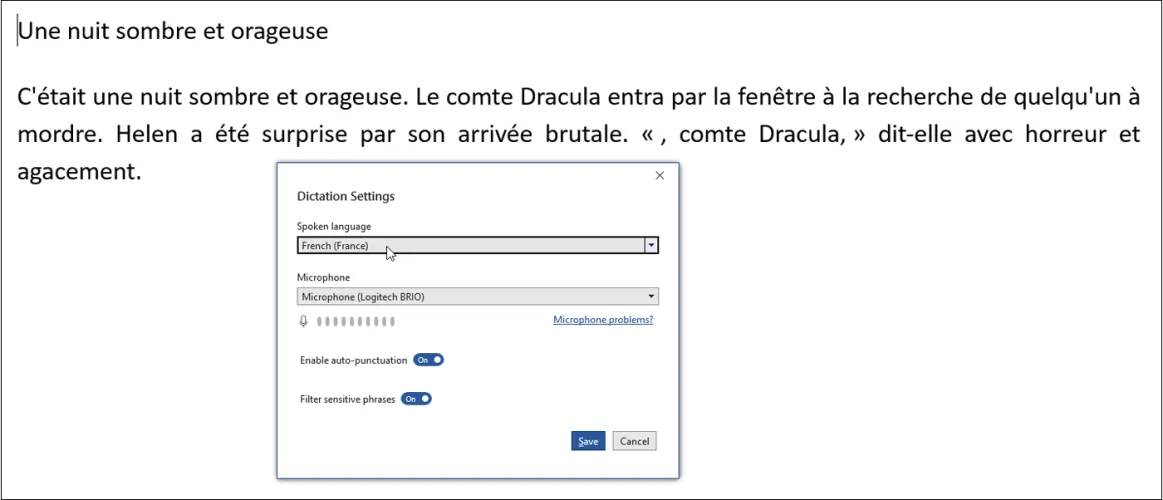
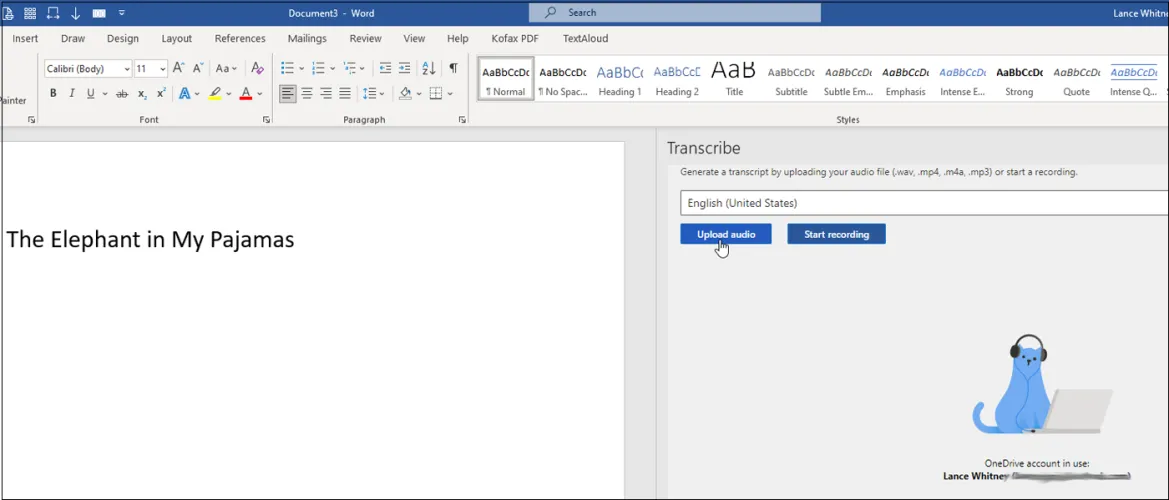
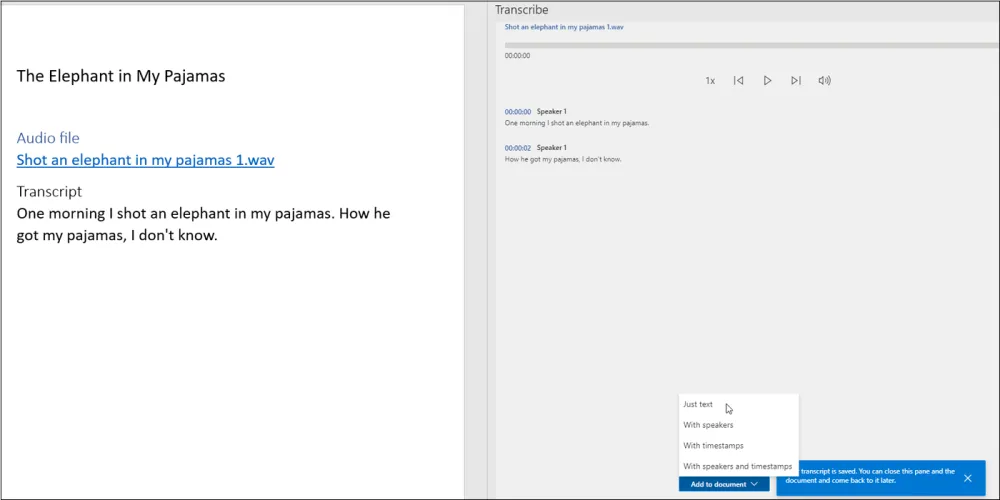
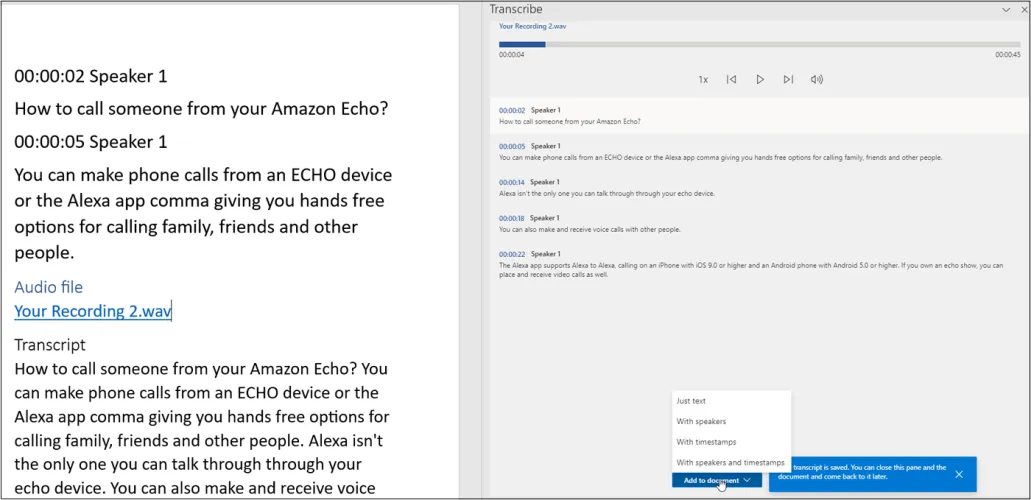
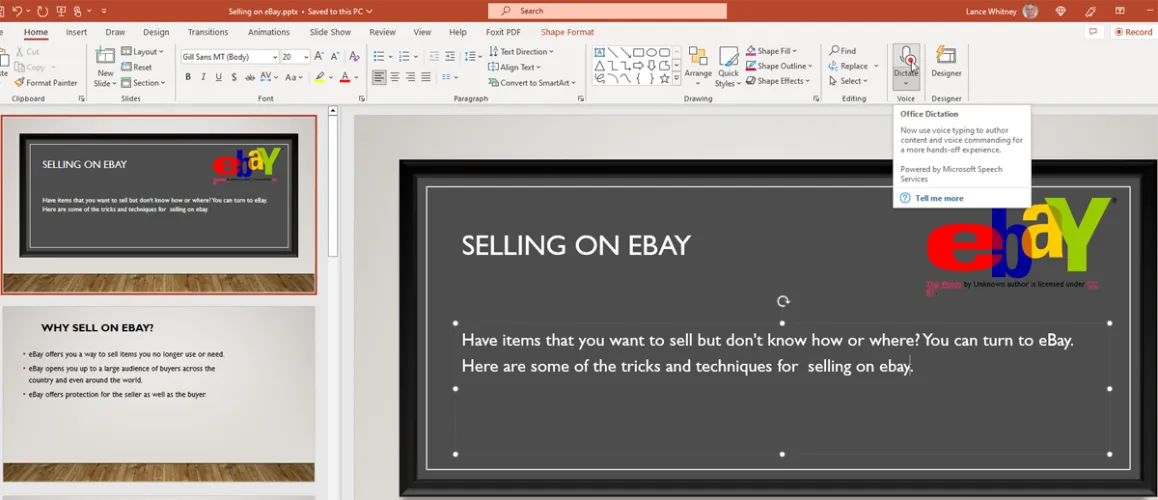
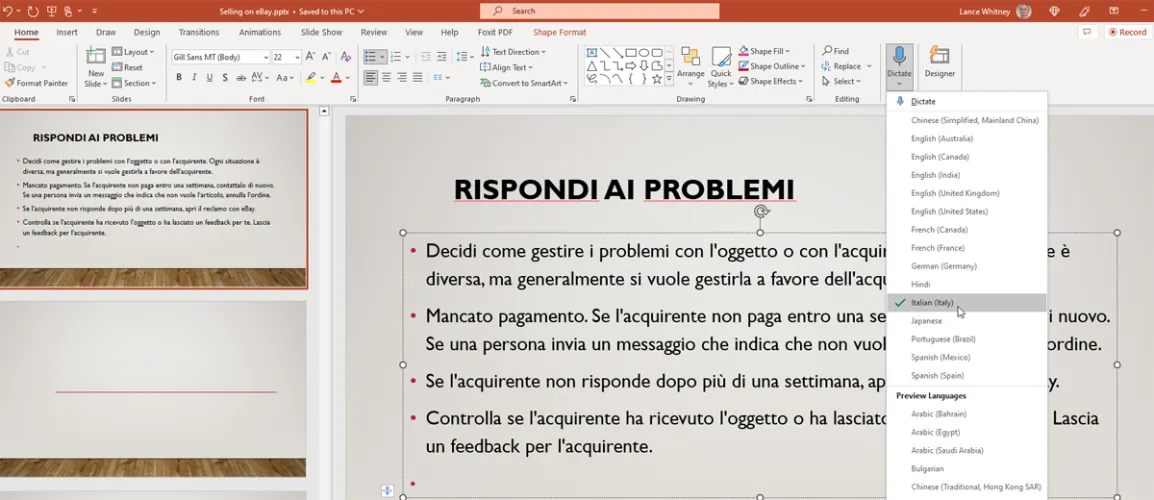
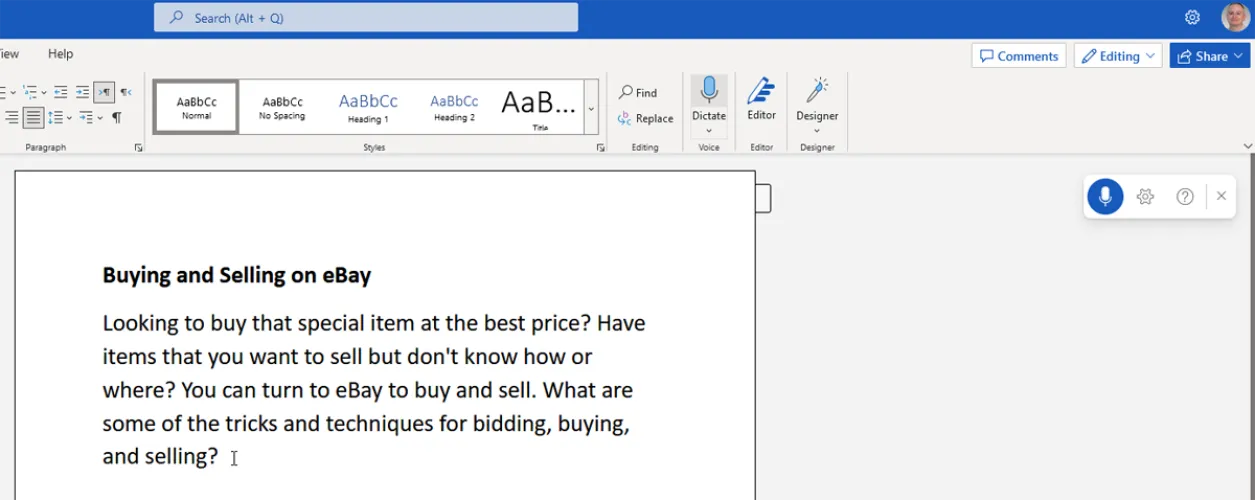
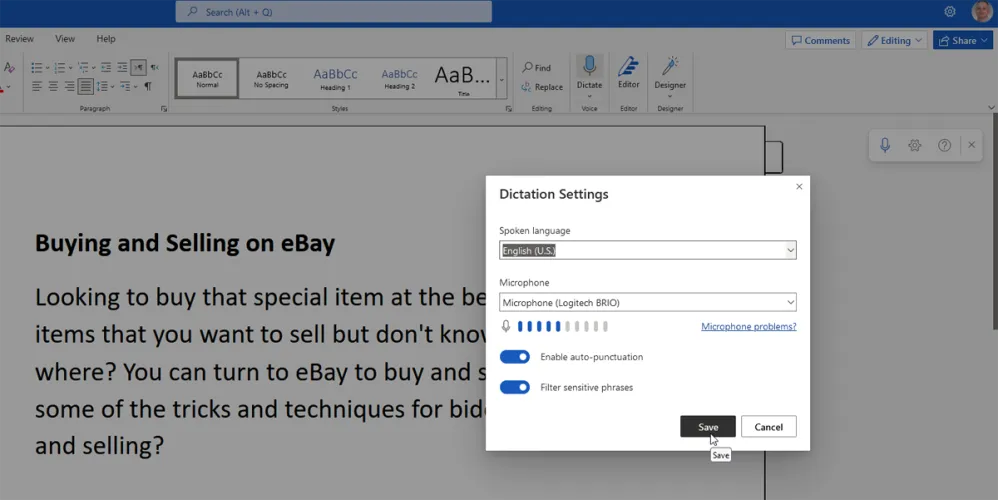
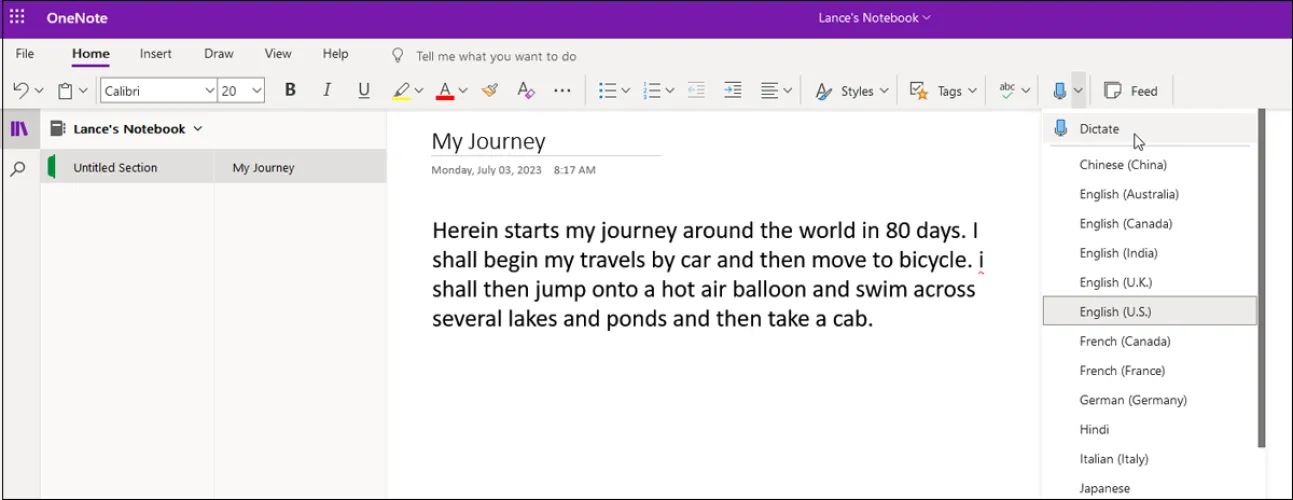
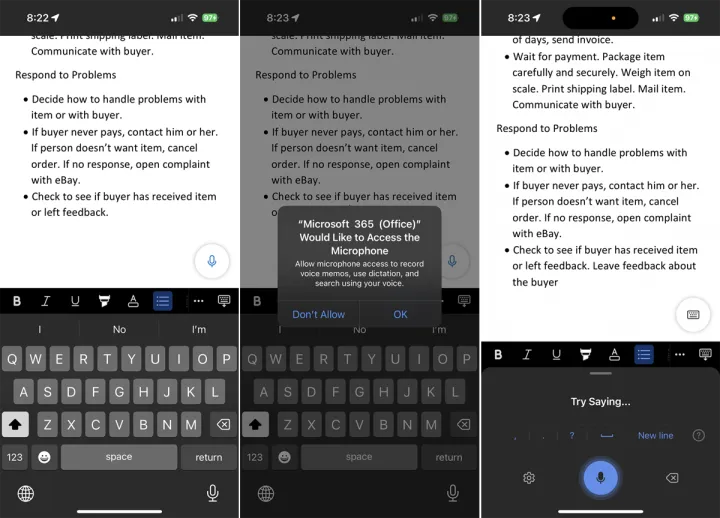
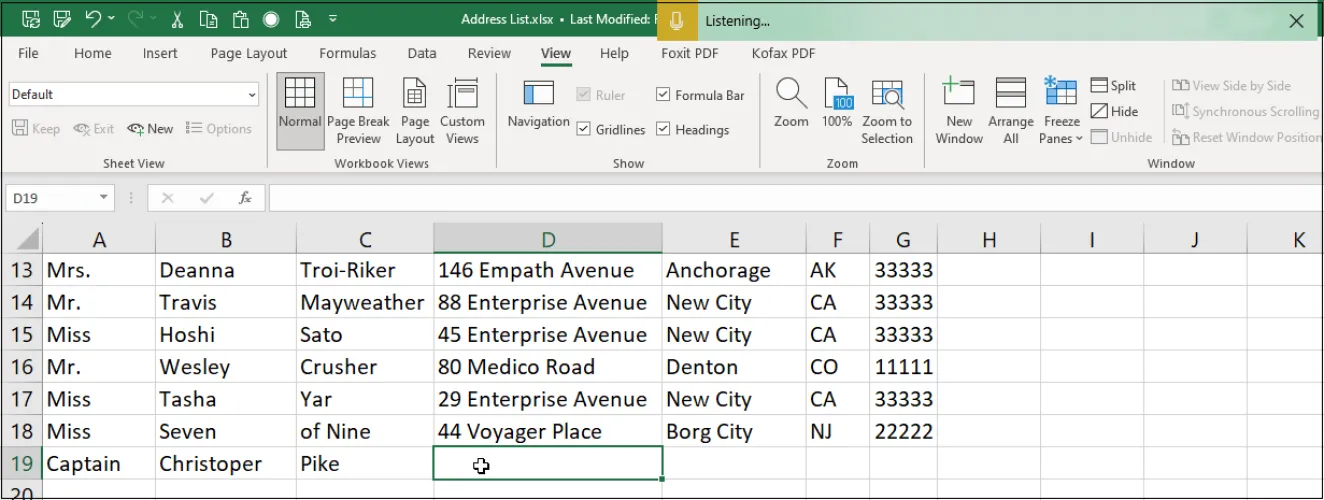
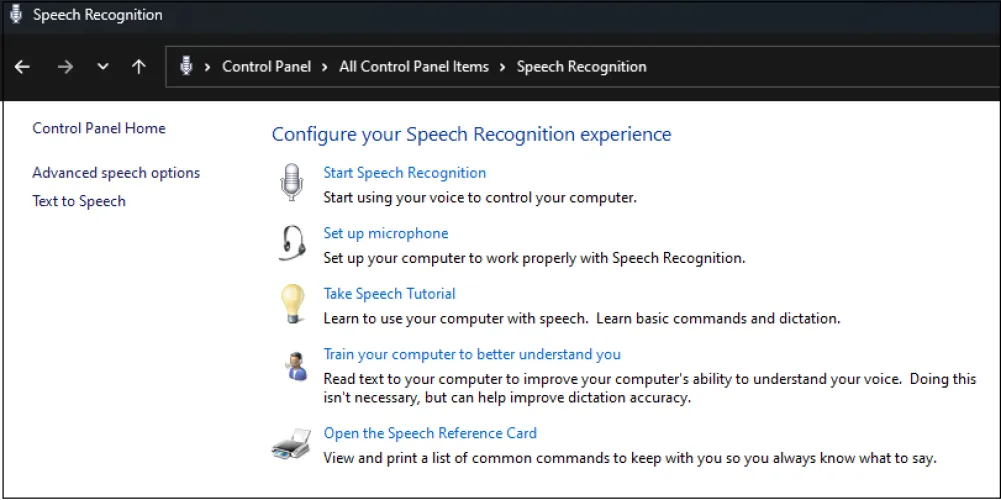
有话要说...